我们在给电脑重装系统后,发现无法连接网络了,是怎么回事呢?今天就跟大家介绍一下给电脑重装系统后无法上网了的具体解决方法。
-
1. 一般情况下,是我们在重装时,使用的镜像文件较为纯净,网卡驱动没有封装在里面,就会导致网卡无法正常使用,解决方法:安装驱动即可。

-
2. 首先确认一下是不是驱动出了问题,在桌面上的“此电脑”图标上,右键,在打开的菜单中,选择“管理”选项,进入计算机管理页面后,点击左侧的“设备管理器”选项,然后找到“网络适配器”展开,如果网卡驱动已经安装,显示的就是正常图标,如果驱动没有正常安装,则图标的右下角就会有黄色感叹号显示
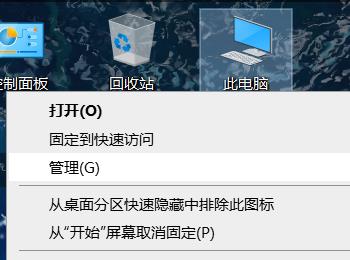
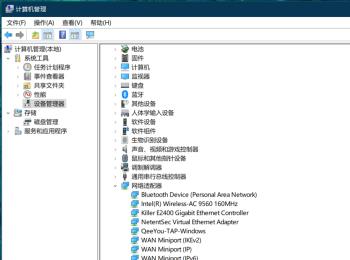
-
3. 在有问题的网卡图标上右键,在打开的菜单中,选择“更新驱动程序”选项,在弹出的窗口中,选择“浏览我的计算机并查找驱动程序软件”,然后依次点击下一步—完成。
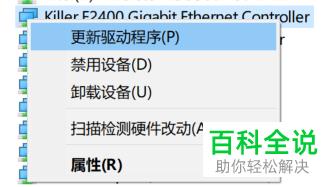
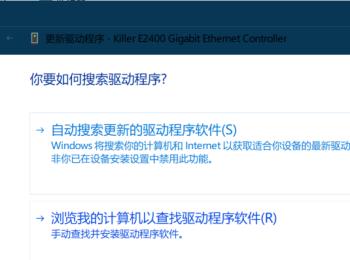
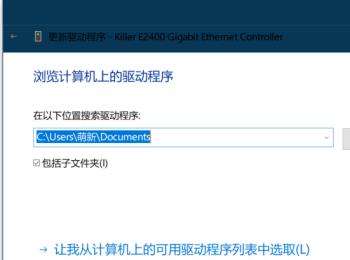
-
4. 如果没有找到,或者找到后还是不能解决的话,我们可以借助其他可上网的电脑,进入不能上网的官网查找网卡驱动,以戴尔笔记本为例,打开官网后,找到驱动程序下载选项,然后选择电脑型号,找到网卡驱动后,点击下载,将下载的文件复制到U盘上,然后插入之前不能上网的电脑上进行安装即可解决。
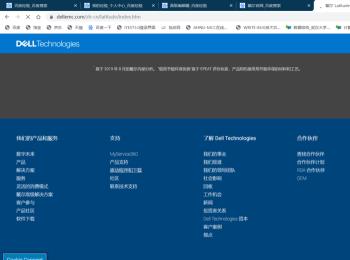
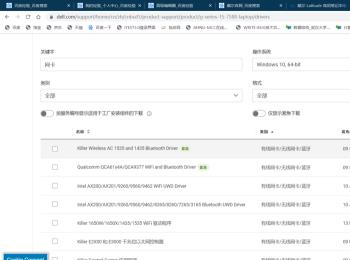
-
5. 或者我们下载一个万能驱动的压缩包,同样放在U盘中,然后就可以进行一键检测安装了,或者选择下载驱动精灵网卡版进行安装也可以解决了。
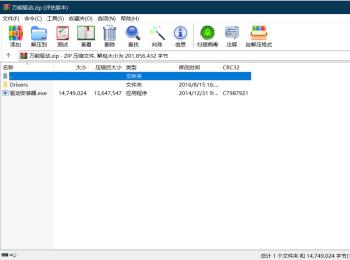
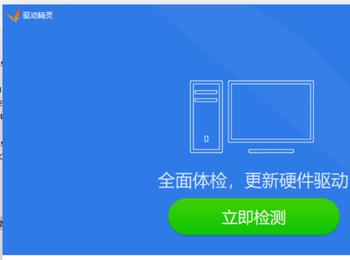
-
以上就是给电脑重装系统后无法上网了的具体解决方法。
